
Om din reaktion på det tillkännagivna avfallet från Google Reader var att skrika ”Men mina stjärnmärkta föremål ! ”, Då är det här självstudien för dig. Läs vidare när vi visar dig flera sätt att extrahera alla dina stjärnmärkta artiklar från Google Reader.
Varför vill jag göra det här?
Google Reader stängs av den 1 juli. Om du, som miljontals RSS-fans över hela världen, var en Google Reader-fan, finns det en stor chans att du använde stjärnfunktionen för att flagga artiklar för att hålla fast, läsa senare eller för något annat syfte.
Om du vill vara säker på att alla dessa stjärnmärkta artiklar är säkra och sunda trots den förestående implosionen av Google Reader, måste du utföra några mindre steg för att säkerställa att du har informationen i din besittning och inte lämnas att ruttna på Googles servrar.
När du är klar med att följa självstudien har du (åtminstone) en fil som innehåller alla dina stjärnmärkta objekt och (beroende på vilket segment av självstudien du väljer att följa med) dina stjärnmärkta objekt i en mer användar- vänligt format.
Det finns dock en sak som inte kan exporteras eller automatisera magi kan hjälpa till, och det är faktiskt att bearbeta innehållet i de stjärnmärkta artiklarna. Om du har spelat artiklar för att läsa senare i flera år nu kommer du förmodligen att bli chockad över hur många exporterade artiklar denna process genererar. Du kanske bara måste avsätta lite tid varje dag i några veckor för att gräva igenom den resulterande dumpningen bit för bit.
Exportera dina Google Reader-data med Google Takeout

Den allra första verksamheten är att helt enkelt få en kopia av all din Google Reader-information direkt i din besittning. På det här sättet, oavsett vad som händer med din Reader-data på Googles servrar i framtiden, har du en kopia av den att arbeta med.
Google Takeout är ett bra verktyg för att extrahera dina data från alla typer av Google-tjänster, men vi är bara intresserade av Reader för den här självstudien. Besök Reader-underavsnittet i Google Takeout-verktyg här . Det tar en stund att beräkna storleken på filen Takeout. När den är klar klickar du på Skapa arkiv.
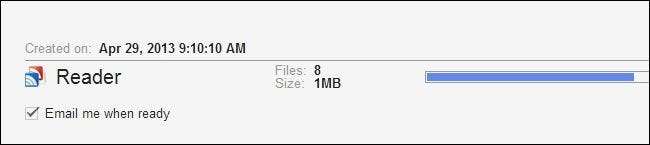
Trots att det inte exporterar hela ditt Google-konto utan bara en liten del av det tar processen överraskande lång tid. Vi rekommenderar att du markerar "Skicka mig e-post när du är redo" och ta en kopp kaffe.
När allt är klart klickar du på nedladdningsknappen som visas i det nedre högra hörnet.
Fortsätt och extrahera arkivet till en fungerande katalog, till exempel Mina dokument, och placera själva arkivet på en säker plats. Arkivfilerna är ordnade som sådana:
[email protected].
.. [email protected]
... Läsare
.... följare.json
.... följer.json
.... gillade.json
.... notes.json
.... delad av följare.json
.... shared.json
.... starred.json
.... prenumerationer.xml
Det finns två filtyper i arkivet: JSON och XML. JSON (JavaScript Object Notation) -filer är helt enkelt en typ av datautbytesformat och XML-filer (Extensible Markup Language) är ett praktiskt sätt att markera ett dokument så att det är både maskin- och mänskligt läsbart. Filen som vi är mest intresserad av för den här självstudien är den stjärniga.json-filen, eftersom den innehåller alla poster för dina stjärnmärkta objekt.
Av lika stor betydelse i det stora schemat för att frigöra dina data från Google Reader och flytta till grönare betesmarker är emellertid filen subscriptions.xml. Den här filen innehåller alla dina RSS-prenumerationer och om du skulle vilja importera alla dina gamla prenumerationer från Google Reader till en ny RSS-applikation är det den filen du kommer att använda för att göra det. Förvara det definitivt (och originalarkivet du laddade ner från Google Takeout) på ett säkert ställe.
Konvertera de stjärnmärkta objekten till bokmärken

Ett av de enklaste sätten att hantera JSON-filen är att använda JSONview (ett tillägg tillgängligt för båda Firefox och Krom ). Den här metoden passar bäst för läsare med ett litet antal stjärnmärkta objekt i Google Reader (mindre än 1 000).
Installera tillägget för din respektive webbläsare och dra och släpp sedan den stjärnade.json-filen till en ny webbläsarfönster. Spara den resulterande filen som ett HTML-dokument. Du kan sedan vända till höger och importera HTML-dokumentet till din webbläsare som du väljer och det importerar alla länkar som nya bokmärken.
Det finns dock två nackdelar med denna teknik. Det första är att du kommer att få några dubbletter av webbadresser i din bokmärkesfil, eftersom domänen / huvudkällans webbadress för artiklar som du ofta har spelat (som t.ex. artiklar från How-To Geek) kommer att visas flera gånger. Det är lite irriterande, men inte så stort.
Den andra nackdelen är en deal breaker för människor med många stjärnmärkta föremål (de av oss med tusentals och tusentals stjärnmärkta föremål); när det handlar om en riktigt enorm HTML-import, för det mesta slår den bara ut och slutar aldrig. Uppenbarligen är detta en mycket otillfredsställande lösning för Reader-kraftanvändare, eftersom det aldrig slutar importera dina stjärnmärkta objekt. Om du är en kraftanvändare och har tusentals stjärnmärkta saker att hantera, kommer det bara inte att klippa dem att importera dem som bokmärken.
Konvertera de stjärnmärkta objekten till enskilda länkar (och importera till Evernote)
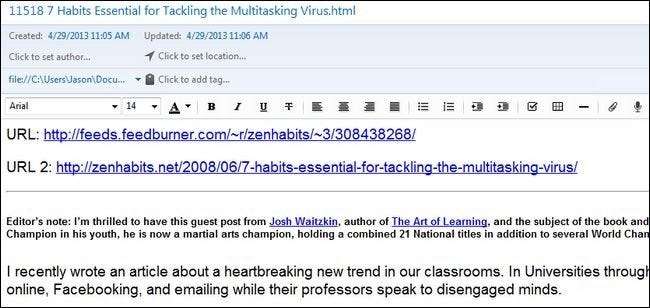
För den typ av tunga processorkraft som användare behöver (den typ av bearbetning som kan skära igenom mer än 5000+ stjärnmärkta objekt på några minuter), vänder vi oss till Python för att hjälpa oss att krossa igenom vår enorma lista.
Med tillstånd av Paul Kerchen och Davide Della Casa, två Google Reader-strömanvändare som ville exportera alla sina gamla stjärnmärkta objekt, har vi två mycket praktiska Python-skript som kan hjälpa oss att göra en av två saker: 1) konvertera alla stjärnmärkta poster till distinkta HTML-dokument och / eller 2) importera alla våra stjärnmärkta objekt till Evernote.
För båda knep måste du ha Python installerat på ditt system. Ta en kopia av Python för ditt operativsystem och installera det innan du fortsätter.
Efter installationen av Python, besök webbplatsen för Kerchen/Casa’s Google Reader Export project och spara export2HTMLFiles.py och export2enex.py-filerna i samma mapp som du extraherade din starred.json-fil till.
Om du vill konvertera alla dina stjärnmärkta objekt till distinkta HTML-filer kan du göra det med export2HTMLFiles.py genom att utföra följande kommando i katalogen där din starred.json-fil lagras:
python export2HTMLFiles.py
(Om python inte har utsetts som ett systemomfattande kommando på din dator, ersätt “python” med hela sökvägen till den python-körbara filen, t.ex. C: \ Python2.7 \ python.exe)
Beroende på antalet stjärnmärkta objekt kan du ta allt från några sekunder till flera minuter. Det tog cirka tre minuter att rippa igenom 12 000 stjärnmärkta föremål under vårt test.
När det är gjort kommer du att ha en serie med numrerade och namngivna HTML-filer (t.ex. en artikel som du starred. Det enklaste sättet att titta på dem alla är att helt enkelt ladda den lokala katalogen i din webbläsare.
Detta är ett utmärkt sätt att frigöra dina stjärnmärkta objekt från Google Reader och JSON-filen, men som vi nämnde tidigare i handledningen, om du har sparat artiklar för att läsa dem senare i flera år nu, har du en monumental uppgift på dina händer.
Ett sätt att bättre hantera den här uppgiften är att använda Evernote som en arbetsyta för att sortera, tagga och eventuellt ta bort inte längre användbara stjärnmärkta objekt.
Det finns två sätt att importera objekten till Evernote. Du kan importera HTML-filerna som vi skapade för en stund sedan med hjälp av Importera mapp. I din Evernote-skrivbordsklient kan du gå till Verktyg -> Importera mappar och sedan skapa en dumpmapp för HTML-filerna. Vi skapade en undermapp i / Reader / arbetsmappen som heter Imports och en ny anteckningsbok i Evernote som heter Starred Items. Genom att dra och släppa HTML-filerna i mappen / Reader / Imports / kan vi importera dem som distinkta anteckningar i Evernote-mappen Stjärnmärkta objekt. De lagras permanent där för att granskas på vår fritid.
Alternativt, om du vill konvertera alla dina stjärnmärkta objekt till en inbyggd Evernote-anteckningsbok i ett ögonblick, kan du använda det andra Python-skriptet du laddade ner, export2enex.py för att göra det. Fördelen med att göra det är att det gör ett lite bättre jobb och bevarar formateringen av dokumenten.
Utför följande kommando i mappen där din starred.json-fil finns:
python export2enex.py> StarredImport.enex
Ta den resulterande filen StarredImport.enex och importera den till din Evernote-skrivbordsklient med File -> Import -> Evernote Export Files.
Vid denna tidpunkt har du befriat dina stjärnmärkta objekt i sin helhet från Google Reader och du är redo att gå ner till den (potentiellt långa) verksamheten att sortera genom högen.
Har du ett smart sätt att manipulera JSON-filen och extrahera de stjärnmärkta objekten? Gå med i diskussionen nedan och dela dina tips och tricks med dina andra läsare.






